Reklama
 Mam komputer. Dlatego jestem wiecznie zazdrosny o tych użytkowników komputerów Mac, którzy mają wbudowany Dashboard z karteczkami samoprzylepnymi. To idealny sposób na zrobienie szybkiej notatki bez żadnych dodatków i formatowania, z którą możesz sobie poradzić później. Istnieją „równoważne” aplikacje na komputer PC, ale nic, co by się sprawdzało.
Mam komputer. Dlatego jestem wiecznie zazdrosny o tych użytkowników komputerów Mac, którzy mają wbudowany Dashboard z karteczkami samoprzylepnymi. To idealny sposób na zrobienie szybkiej notatki bez żadnych dodatków i formatowania, z którą możesz sobie poradzić później. Istnieją „równoważne” aplikacje na komputer PC, ale nic, co by się sprawdzało.
Tak więc, gdy wszystko inne zawiedzie, zajrzyj do sieci! Właśnie to zrobiłem i znalazłem świetne rozwiązanie dla karteczek samoprzylepnych, które oferuje kilka wspaniałych funkcji oprócz prostoty, którą podziwiam na pulpicie nawigacyjnym. To jest nazwane Jjoti nie mam pojęcia, jak to wymówić.
Niezależnie od tego Jjot to całkiem fajna usługa. Gdy tylko odwiedzisz witrynę, otrzymasz trzy karteczki samoprzylepne z podstawowymi informacjami wpisanymi na nich. Usuń wszystkie informacje i zacznij wypełniać karteczki czymkolwiek – notatkami, badaniami i czymkolwiek innym, o czym możesz pomyśleć.
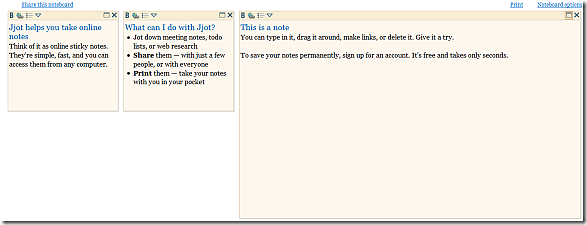
Jest bardzo mało formatowania w karteczce, niezależnie od tego, czy używasz Jjot, czy czegoś innego, więc nie sugerowałbym używania go jako pełnoprawnego edytora tekstu. Możesz pogrubić tekst dla podkreślenia, tworzyć hiperłącza i tworzyć listy punktowane. Otóż to.
Rzeczy, które możesz zrobić ze swoimi prawdziwymi lepkimi, sprawiają, że Jjot naprawdę się wyróżnia. Notatki można wyskakiwać do własnego okna, przeciągać i upuszczać w celu reorganizacji, zmiany rozmiaru lub wysłania e-mailem do kogoś innego. Jeśli chcesz używać notatek samoprzylepnych tak, jak papierowych, możesz również wydrukować jedną lub wszystkie notatki do użytku w trybie offline. Prawdziwym zastosowaniem Jjota jest jednak to, że próbujesz pozbyć się bałaganu z papierami.
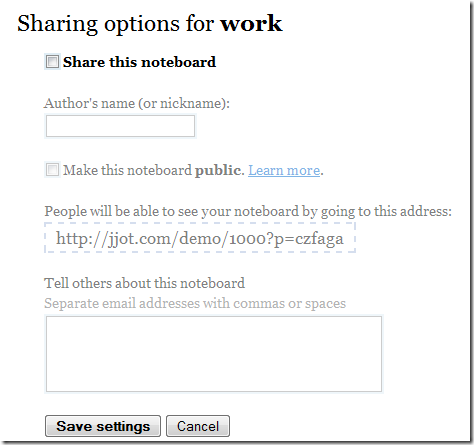
Możesz udostępniać pojedyncze naklejki lub całe tablice dowolnej liczbie osób, podając im link do swojej tablicy. Inne osoby nie będą mogły edytować karteczek samoprzylepnych, ale będą mogły je przeczytać – świetne do udostępniania notatek ze spotkań lub czegoś podobnego.
Możesz edytować i tworzyć notatki bez tworzenia konta w Jjot, ale w celu ich zapisania i tworzyć nowe „tablice” (nowe zestawy notatek, zamiast nowych pojedynczych notatek), będziesz musiał stworzyć darmową konto.
Aby przyspieszyć robienie notatek (jedną z największych zalet Jjota jest szybkość poruszania się aplikacji jako całości), dostępnych jest wiele przydatnych skrótów klawiaturowych. Shift+Control+N tworzy nową notatkę; Control+U tworzy wypunktowaną listę w bieżącej notatce; istnieje również wiele innych skrótów, dostępnych przez cały czas na pasku bocznym Jjot.
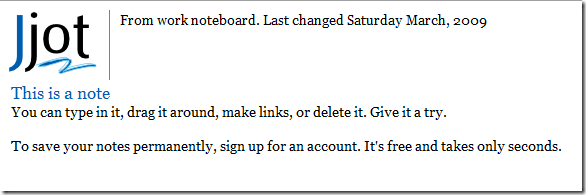
Jeśli masz dużo notatek w Jjot, dostępna jest funkcja wyszukiwania, która pozwala wyszukać tekst we wszystkich notatkach, aby znaleźć to, czego szukasz. Wyszukiwanie jest świetne dla kogoś takiego jak ja, który lubi, gdy każda notatka zawiera tylko jeden element, aby móc ją w ten sposób przetworzyć.
Jjot nie jest idealnym rozwiązaniem dla pełnoprawnego systemu zarządzania informacjami i nie został do tego zaprojektowany. Co to jest, to szybka, łatwa do nauczenia aplikacja do tworzenia notatek dla siebie i innych, które można łatwo tworzyć, edytować i udostępniać.
W przeszłości omawialiśmy inne aplikacje StickyNote na MakeUseOf. Karl omówił Stickies dla Windows, Saikat wam pokazał jak zrobić własne karteczki samoprzylepne Twórz własne karteczki samoprzylepne za pomocą Notatnika (Windows) Czytaj więcej z Notatnikiem, a także Superprzylepne Superstickies: tworzenie obrazów samoprzylepnych Czytaj więcej , Linoit i Posti.ca.
Jaka jest Twoja aplikacja do robienia małych notatek, które robisz przez cały dzień?
Jestem studentem college'u, Ultimate Frisbee Player i ogromnym maniakiem technicznym. Uwielbiam czytać, oglądać telewizję na DVD (boo, reklamy) i psuć różne rzeczy, aby dowiedzieć się, jak je naprawić.

